Содержание
Загрузка превью для видео. Справочник разработчика
Загружает превью для указанного видео.
- Формат запроса
- Формат ответа
- Пример
POST https://backend.vh.yandex.ru/api/v1/{Идентификатор канала."}}">}/{Идентификатор библиотеки."}}">}/{Идентификатор видео."}}">}/thumbnailchannel_id | Идентификатор канала. |
library_id | Идентификатор библиотеки. |
video_id | Идентификатор видео. |
Для загрузки превью используется заголовок Content-Type:application/octet-stream.
Тело запроса отсутствует.
Общая структура ответа приведена ниже. Порядок следования элементов не гарантируется. В структуре могут присутствовать служебные параметры, которые не описаны в таблице.
{
"update_time": {string},
"embed_url": {string},
"description": {string},
"encode_status": {string},
"parent_id": {string},
"create_time": {string},
"id": {string},
"name": {string}
} update_time
Дата и время обновления информации о видео в формате ISO 8601 со смещением относительно UTC. Например, 2017-07-08T11:29:16+03:00.
Например, 2017-07-08T11:29:16+03:00.
embed_url
URL кода вставки видео (подробнее о встраивании видео в разделе Как встроить видео помощи сервиса Видеохостинг).
description
Описание видео.
encode_status
Статус конвертации видео. После загрузки видео конвертируется в формат, который используется для показа пользователю. Допустимые значения:
converted— конвертация видео прошла успешно;failed— конвертация видео завершилась ошибкой, попробуйте загрузить файл еще раз;processing— конвертация видео еще не завершена, подождите несколько минут.
create_time
Дата и время создания видео в формате ISO 8601 со смещением относительно UTC. Например, 2017-07-08T11:29:16+03:00.
content_url
Ссылка на hls-мастерплейлист, который будет проигрываться в нативных плеерах.
parent_id
Идентификатор библиотеки.
id
Идентификатор видео.
name
Название видео.
restriction_age
Возрастное ограничение.
green_url
Ссылка на источник.
tags
Массив тегов.
Запрос:
curl -i -X POST 'https://backend.vh.yandex.ru/api/v1/4291f9134c516965b1cc8f65f1fd6ec5/479b9fed3060315ca845586253541c86/4bb704cecb0f57b5b1c6340fb4118cfd/thumbnail' --data-binary @noPhoto.png -H 'Content-Type: application/octet-stream' -H 'Authorization: OAuth fefernrjkgnerkj3453445...'
Ответ:
HTTP/1.1 100 Continue
HTTP/1.1 200 OK
Content-Type: application/json
{
"update_time": "2019-01-31T12:09:09",
"embed_url": "https://frontend.vh.yandex.ru/player/1402321207336255756",
"description": "new video for test",
"encode_status": "converted",
"parent_id": "479b9fed3060315ca845586253541c86",
"create_time": "2019-01-30T15:36:19",
"id": "4bb704cecb0f57b5b1c6340fb4118cfd",
"name": "first_video"
}Была ли статья полезна?
«Как сделать превью для видео на ютуб? (все варианты, помимо Photoshop)» — Яндекс Кью
Для начала нужно определиться с идеей, которая подчеркнет уникальность вашего канала. Представьте, как будет выглядеть ваша заставка, и продумайте ее основные составляющие:
- Фоновое фото или видео. YouTube целиком и полностью посвящен видеоконтенту. Это значит, что при монтаже особое внимание стоит уделить визуальной составляющей заставки.
 При выборе фото или видео убедитесь, что оно высокого качества, хорошо выглядит и выделяется на фоне других заставок.
При выборе фото или видео убедитесь, что оно высокого качества, хорошо выглядит и выделяется на фоне других заставок. - Титры. Вы ведь хотите, чтобы пользователи запомнили название вашего канала? Добавьте текст, чтобы название канала в дальнейшем ассоциировалось с вашими видео.
- Анимация и эффекты. Для многих людей статичная картинка с текстом выглядит скучно. Анимация сделает вашу заставку более динамичной. Дайте волю воображению – попробуйте добавить анимированные титры, эмодзи, фильтры и спецэффекты.
- Музыка и звук. Ни одно видео на YouTube не будет выглядеть полноценным, если в нем нет звука. Это относится и к заставкам. Подберите песню или короткую музыкальную вставку, которая будет сочетаться с визуальным отображением. Гармония картинки и звука запомнится пользователям и будет ассоциироваться с настроением ваших видео.
Ниже находится подробная инструкция о том, как сделать заставку для видео на YouTube. Для создания заставки мы будем использовать программу Movavi Видеоредактор Плюс. Не волнуйтесь, если вы раньше никогда не работали с видео. Интерфейс программы понятен даже новичкам, и вам не составит труда создать собственную заставку для видео.
Для создания заставки мы будем использовать программу Movavi Видеоредактор Плюс. Не волнуйтесь, если вы раньше никогда не работали с видео. Интерфейс программы понятен даже новичкам, и вам не составит труда создать собственную заставку для видео.
Создайте новый шаблон заставки
В стартовом окне выберите Новый проект.
Откройте вкладку Заставки. В ней вы увидите несколько готовых вступительных роликов. Вы можете выбрать один из них для своей заставки или создать собственную заставку “с нуля”. В последнем случае перетяните иконку Новая заставка на шкалу времени в нижней части окна программы.
Нажмите на иконку Редактировать заставку, чтобы войти в режим редактирования заставки.
Загрузите фоновое изображение
Начнем с фона. Откройте вкладку Мои файлы, нажмите Добавить файлы и выберите изображение или видео, которое вы выбрали в качестве фона. В нашем примере мы будем использовать статичное изображение, так как новичкам с ним работать проще, чем с видео.
В нашем примере мы будем использовать статичное изображение, так как новичкам с ним работать проще, чем с видео.
После добавления изображения не забудьте удалить картинку, которая идет по умолчанию. Для этого кликните по картинке на шкале времени и нажмите клавишу Delete.
Выберите музыку для заставки
Если желаемая музыка сохранена у вас на компьютере, нажмите Добавить файлы и добавьте ее в проект. Делается это точно так же, как и добавление фона в предыдущем шаге.
Если у вас нет заранее заготовленной музыки, вы можете выбрать мелодию из встроенной коллекции. Для этого выберите пункт Музыка. Кликайте по композициям для прослушивания. Чтобы добавить понравившуюся музыку в проект, перетащите ее на Аудиотрек.
Если музыка слишком длинная, вам потребуется ее обрезать. Чтобы это сделать, кликните по добавленной песне на шкале времени, поставьте маркер в то место, где вы хотите разрезать аудио, и нажмите Разрезать. Далее кликните по отрезку песни, который вам не нужен, и нажмите клавишу Delete. Таким образом вы можете удалите все ненужные части в начале и конце аудио. Если оставшаяся часть аудио окажется в середине шкалы времени, перетащите ее в начало Аудиотрека.
Далее кликните по отрезку песни, который вам не нужен, и нажмите клавишу Delete. Таким образом вы можете удалите все ненужные части в начале и конце аудио. Если оставшаяся часть аудио окажется в середине шкалы времени, перетащите ее в начало Аудиотрека.
Если вы обрезали аудио, в конце оно может резко обрываться. Чтобы сделать концовку более плавной, добавьте эффект затухания. Для этого кликните дважды по аудио на шкале времени – откроется окно Инструменты. Найдите слайдер Исчезание и выставите 1 секунду. Обычно этого достаточно для короткого видео. Установите другое значение, если считаете, что оно лучше подойдет для вашей заставки.
Убедитесь, что время показа фона совпадает с длительностью музыки на шкале времени. Чтобы отрегулировать время показа картинки фона, потяните правый край картинки на Видеотреке.
Добавьте текст
Добавьте название вашего канала. Для этого откройте вкладку Титры и выберите шаблон с текстом. Чтобы добавить титры на видео, перетащите выбранный шаблон на Трек титров и отрегулируйте его длину.
Чтобы добавить титры на видео, перетащите выбранный шаблон на Трек титров и отрегулируйте его длину.
Чтобы редактировать титры, кликните по ним дважды на шкале времени. Введите нужный вам текст, установите желаемый цвет, шрифт и размер символов. Вы даже может ускорить или замедлить анимацию. Чтобы принять изменения, нажмите Применить.
Наложите фильтры (по желанию)
Ваша заставка практически готова. На данном этапе вы уже можете закончить работу с заставкой и сохранить клип. Однако если вы хотите придать особую атмосферу вашему видео, мы рекомендуем использовать встроенные фильтры. Нажмите Фильтры, выберите подходящий фильтр и перетащите его на фоновое фото или видео на шкале времени.
Сохраните заставку
Чтобы сохранить заставку, нажмите Применить и вернуться, чтобы выйти из режима редактирования.
Ваша созданная заставка сейчас находится на шкале времени. Наведите курсор на заставку, нажмите на иконку с дискетой в левом верхнем углу и введите название в открывшемся окне. После того, как вы нажмете ОК, ваша заставка появится во вкладке Заставки, и вы сможете ей пользоваться в любое время.
Наведите курсор на заставку, нажмите на иконку с дискетой в левом верхнем углу и введите название в открывшемся окне. После того, как вы нажмете ОК, ваша заставка появится во вкладке Заставки, и вы сможете ей пользоваться в любое время.
Если вы захотите что-то поменять в заставке, создайте новый проект, добавьте ваше заставку на шкалу времени и нажмите Редактировать заставку, как показано в шаге 2. После редактирования заставки не забудьте сохранить изменения.
Теперь вы знаете, как создать заставку для видео на любую тему, а если у вас остались вопросы о создании или редактировании видео, мы всегда рады помочь.
Воспроизведение видео в Яндекс Браузере. Справочная информация
- Какие форматы видео можно воспроизводить в Яндекс Браузере?
- Просмотр видео в отдельном окне
- Прекращение поддержки Flash
- Проблемы с видео
Яндекс.Браузер может открывать видеофайлы со следующими расширениями: mp4, swf, avi, webm, mpg, ogv, x-m4v, wmv, м4в.
Видеофайлы с расширениями MOV, QUICKTIME и FLV не поддерживаются.
Примечание. Видео появляется в отдельном окне, если вы сами запустили видео или оно воспроизводится со звуком. Всплывающие окна с видео недоступны в режиме инкогнито.
Вы можете просматривать видео в отдельном окне Яндекс.Браузера. Например, вы можете одновременно запустить приложение и сопровождающие его видео-инструкции. Окно видеопроигрывателя отображается поверх других окон, поэтому вы можете просматривать его независимо от используемого приложения. Вы можете перетащить окно в любое место на экране или изменить размер окна. Видео продолжится, даже если вы свернете Яндекс Браузер. Если видео в формате HTML5 содержит субтитры (например, видео на Youtube имеют значок на панели управления), они также появятся в новом окне.
Нажмите → Настройки → Инструменты.
В разделе Просматривать видео поверх других вкладок и программ отключите параметр Показывать всплывающую кнопку на видео или Автоматически открывать видео в отдельном окне.

Видео в отдельном окне
По умолчанию видео открывается в отдельном окне при переходе на другую вкладку или программу. Если этого не произошло, наведите курсор на верхнюю часть видеопроигрывателя и нажмите .
Наконечник. Вы можете перетащить значок на видеопроигрыватель в любое место.
Управление видео
Используйте сочетания клавиш для быстрого управления.
| Пауза/воспроизведение | Пробел |
| Перейти на 5 секунд вперед | → |
| Перемотать на 5 секунд назад | ← |
Вы также можете замедлить или ускорить видео. Для этого нажмите → Скорость и выберите скорость из списка.
Управление видео в отдельном окне
Вы можете скрыть кнопку всплывающего видео или отключить автоматическое всплывающее видео:
Если вы не хотите, чтобы видео появлялось в отдельном окне, отключите обе опции.
Технология Flash использовалась в браузерах для воспроизведения мультимедийных файлов и запуска игр. Adobe прекратила его поддержку и распространение в 2021 году.
Большинство сайтов уже используют другие форматы воспроизведения контента, такие как HTML5 или WebGL. Эти технологии с открытым исходным кодом быстрее и стабильнее, значительно безопаснее, чем Flash, и потребляют меньше энергии.
Если вы посещаете сайт, использующий Flash, обратитесь в его службу поддержки.
Откройте → Дополнения и отключите все расширения.
Если это решит вашу проблему, просмотрите свои расширения и снова включите их, пока не найдете то, которое вызвало проблему.
Отключить проблемное расширение. Вы можете сообщить разработчикам о проблеме.
Очистите кеш, чтобы Яндекс.Браузер не загружал неверную копию сохраненной ранее страницы.
Нажмите → Настройки → Система.

Если в разделе Производительность выбран параметр Использовать аппаратное ускорение, если возможно, снимите его. Если параметр не выбран, выберите его.
Закройте Яндекс.Браузер, нажав Ctrl + Shift + Q.
Перезапустите браузер, чтобы изменения вступили в силу.
Нажмите Пуск → Панель инструментов → Диспетчер устройств.
Открыть видеоадаптеры: появится список видеокарт.
Щелкните правой кнопкой мыши имя вашей видеокарты.
В контекстном меню выберите Обновить драйверы.
Нажмите → Настройки → Веб-сайты.
В нижней части страницы нажмите Дополнительные параметры сайта.
В разделе Защищенное содержимое включите параметр Разрешить воспроизведение защищенного содержимого.
Некоторые службы используют уникальные идентификаторы устройств для защиты контента.
 Чтобы активировать их, перейдите в раздел Идентификаторы защищенного контента и включите параметр Разрешить сайтам использовать идентификаторы для воспроизведения защищенного контента (только для Windows).
Чтобы активировать их, перейдите в раздел Идентификаторы защищенного контента и включите параметр Разрешить сайтам использовать идентификаторы для воспроизведения защищенного контента (только для Windows).Проверьте версию вашего браузера.
Если версия ниже 20.4.3, обновите браузер.
Если у вас актуальная версия Яндекс.Браузера, выполните в консоли команду sudo /path to the browser folder/browser/update-ffmpeg. По умолчанию браузер устанавливается в opt/yandex/browser.
Если нет, убедитесь, что драйвер камеры установлен правильно, и при необходимости переустановите его:
Нажмите Пуск → Панель управления → Диспетчер устройств.
Открыть видеоадаптеры: появится список видеокарт.
Щелкните правой кнопкой мыши имя вашей видеокарты.
В контекстном меню выберите Обновить драйверы.
Если можно, укажите вручную в настройках Яндекс.Браузера:
Нажмите → Настройки → Сайты.
Откройте Дополнительные настройки сайта.
В разделе «Доступ к вашей камере» выберите свою камеру и включите параметр «Спросить разрешение».

Если это не помогло, обратитесь в службу поддержки Яндекс.Браузера.
Нажмите «Пуск» → «Настройки» → «Система».
Найдите версию Windows в разделе «О программе». Например, «Windows 10 Pro N».
Закрыть Яндекс.Браузер. Для этого нажмите → Дополнительно → Закрыть браузер или клавиши Ctrl + Shift + Q.
Перезапустите Яндекс.Браузер и проверьте, воспроизводится ли видео.

Видео не воспроизводится; они загружаются на мой компьютер
Если владелец сайта не разрешает вам открывать файл в браузере, файл загружается на компьютер пользователя. Чтобы открыть его в Яндекс.Браузере, перетащите значок скачанного файла, который появится справа от поля. Вы можете ввести поисковые запросы в адресной строке, и Яндекс.Браузер поймет, что вам нужно.
«}}»> в браузер или используйте сочетание клавиш Ctrl + O и выберите файл в папке «Загрузки».
Проблемы с воспроизведением видео
Если в Яндекс.Браузере вместо видео отображается черный экран, изображение дрожит в онлайн-играх или видео долго загружается, все время зависает или останавливается при переходе в полноэкранный режим , попробуйте один из следующих способов.
Проверьте расширения Яндекс.Браузера
Измените настройки аппаратного ускорения
Попробуйте включить или отключить аппаратное ускорение:
Проверьте, решило ли это проблему.
Обновите драйверы видеокарты
Проверьте, решило ли это проблему.
Если проблема не исчезнет, напишите нам. В письме укажите, что драйвера обновлены.
Защищенный контент не воспроизводится
Примечание. Защищенный контент не воспроизводится в режиме инкогнито.
Если не воспроизводится видео, содержание которого защищено авторскими правами:
Обновить и перезапустить Яндекс Браузер
Устаревшая версия Яндекс Браузера может не поддерживать технологию, необходимую для быстрой загрузки видео. Установите последнее обновление Яндекс.Браузера.
При первом запуске Яндекс.Браузера некоторые плагины, необходимые для корректной работы системы шифрования контента, могут не подключаться. Чтобы исправить эту ошибку, перезапустите Яндекс.Браузер, и плагины подключатся автоматически.
Разрешить воспроизведение защищенного содержимого
NPAPI и Unity не поддерживаются
Яндекс.Браузер больше не поддерживает плагин NPAPI, на котором работает Unity Web Player. Эта технология устарела. Unity также прекратила поддержку этого плагина.
В Linux не работает видео в Яндекс Браузере
Если видео HTML5 или видео с защищенным содержимым не воспроизводится:
Не могу отключить автозапуск видео при переходе на сайт
Когда вы переходите на определенные сайты, видео начинает воспроизводиться автоматически. К сожалению, запретить автовоспроизведение видео на сайтах в Яндекс.Браузере невозможно.
К сожалению, запретить автовоспроизведение видео на сайтах в Яндекс.Браузере невозможно.
Браузер не видит веб-камеру
Проверьте, распознают ли другие программы камеру.
Ошибка «Необходимые видеокодеки не найдены» в Windows
Если на сайте (например, kinopoisk.ru) не воспроизводится видео и появляется сообщение «Видеокодеки не обнаружены», это означает, что у вас Версия Windows N/KN, не имеющая необходимых видеокодеков.
Проверьте версию Windows:
Выберите версию Windows:
Не Windows N/KNWindows 7 N/KNWindows 8 N/KNWindows 8.1 N/KNWindows 10 N/KN
Напишите нам, используя форму.
Если не помогло, напишите нам через форму.
Загрузите и установите Media Feature Pack для Windows 8 N/KN.
Загрузите и установите Media Feature Pack для Windows 8.1 N/KN.
Загрузите и установите Media Feature Pack для Windows 10 N/KN.
Звук тихий или звука нет вообще
Чтобы найти решения проблем со звуком в видео, см. Проблемы со звуком.
Связаться со службой поддержки
Была ли статья полезной?
«Яндекс» Поиск — XNXX.COM
БЕСПЛАТНО — 79
ЗОЛОТОЙ — 0
- ×
- Режим
По умолчанию
- Default
- Hits
- Random
- Period
Ever
- Ever
- Year
- Month
- Length
All
- All
- 0 — 10 min
- 10 мин +
- 10 — 20 мин
- 20 мин +
- Качество видео
All
- Все
- 720p +
- 1080p +
- 720p +
- 1080p +
- Viewed videos
Show all
- Show all
- Hide
0271
Similar searches cuckoldnudejapanese 日本 無修正 高画質nikiavina del margranny beachfgfbig hipsvergonstrangershuge saggy titsrolaocurvy grannyisis loveso novinhassexshop2000productiontiny emilykatsuni1970x pornomamma e figliosexo virgemvagina lindanextbucetinha pequenaalt pornclub maduras fakingsbeach французскийнаташа королеваБольше. ..
..
Влажную лесбийскую киску трахнули пальцами и вылизали
81,4к 100%
5 мин
— 360p
алекса 07 (sefan.ru)
320,5к 84%
3мин
— 360p
мама сын10 00
821,7к 97%
16мин
— 360p
старый хуй трахает — Бесплатное порно — YouPorn
715,5к 100%
5 мин
— 360p
Русское наслаждение наполняется спермой на лицо
265,6к 100%
6мин
— 360p
Картер Круз узнает о сексе от Джулии Энн
474,2к 100%
7мин
— 720р
Восемнадцать 1-й раз порно
269к 100%
5 мин
— 360p
заставили кроватку poskripetq-spaces.ru
57,7к 93%
5 мин
— 360p
Моя падчерица отработала 20 и хочет трахаться
267,3к 100%
6мин
— 360p
Больше бесплатного порно
JuliaReaves-XFree — Alt Und Geil 01 — сцена 2 — видео 2
553,6к 100%
5 мин
— 480p
07851949-4bde-421d-a12d-fb0f64bf5c65
2,5к 81%
13мин
— 360p
Дикие и мокрые блондинки лесбиянки
196,1к 100%
11 минут
— 360p
Нашидний 661
Занялся сексом с Яндекс Фуд курьер (доставщик еды) — Дарси Дарк
64,1к 89%
15 мин
— 1080p
татуированная и молодая девушка развлекается перед камерой
179,1к 100%
8мин
— 480p
uprugaja-spaces. ru — Копия
ru — Копия
78,5к 100%
10 минут
— 360p
мама сын6 кримпай 00
772,2к 100%
20мин
— 360p
Горячая блондинка
14,7к 90%
18 минут
— 360p
Больше бесплатного порно
JuliaReaves-XFree — Alt Und Geil 01 — сцена 1 — видео 3
218,1к 100%
6мин
— 480p
Хабаровский хаб
Горячая жена заплатила таксисту за путешествие с оргазмом
76,1к 99%
12 минут
— 1440p
4f230a1ef161.360-spaces.ru
34,6к 87%
24 сек.
— 360p
домашняя групповуха
166,6к 96%
2 мин
— 360p
Хидекамтаксирус
22к 78%
7мин
— 360p
Russan Teen Nudes HD feassex ru
3,5к 82%
3мин
— 720p
SURF2X.NET Чарли.Проститутки CD2 03
25,4к 86%
19мин
— 360p
39,6к 100%
5 мин
— 480p
Любительские домашние межрасовые лесбиянки
296,1к 100%
6мин
— 360p
Сборник больших задниц и сисек от FGF ретро секрет (№1-5)
909,4к 100%
9мин
— 480p
Алинарай
Ты не должен был меня бросать , я трахнул доставщика еды на нашей кровати
481,2к 99%
11 минут
— 1440p
WTF Pass
Сисястая студентка трахнула банан
841,3 тыс.


 png -H 'Content-Type: application/octet-stream' -H 'Authorization: OAuth fefernrjkgnerkj3453445...'
png -H 'Content-Type: application/octet-stream' -H 'Authorization: OAuth fefernrjkgnerkj3453445...' При выборе фото или видео убедитесь, что оно высокого качества, хорошо выглядит и выделяется на фоне других заставок.
При выборе фото или видео убедитесь, что оно высокого качества, хорошо выглядит и выделяется на фоне других заставок.
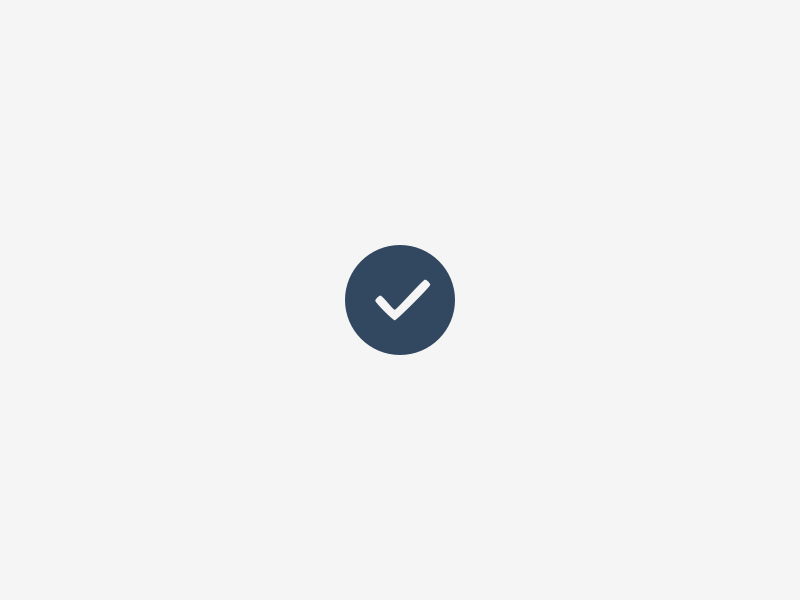
 Чтобы активировать их, перейдите в раздел Идентификаторы защищенного контента и включите параметр Разрешить сайтам использовать идентификаторы для воспроизведения защищенного контента (только для Windows).
Чтобы активировать их, перейдите в раздел Идентификаторы защищенного контента и включите параметр Разрешить сайтам использовать идентификаторы для воспроизведения защищенного контента (только для Windows).
